WPS Word文档设置仅打印窗体域内容的方法
时间:2024-02-29 10:56:54作者:极光下载站人气:0
我们在进行设置wps word文档内容的时候,会进行插入窗体域内容的情况,在该文档中可以插入多种不同类型的窗体域,我们在使用的过程中,很多时候会将窗体内容进行打印出来,但是有小伙伴表示,不知道怎么设置只打印窗体域内容,其实这种情况我们需要进入到打印设置的窗口中,找到只打印窗体域数据内容功能,将其点击勾选启用就好了,设置的方法十分的简单,下方是关于如何使用WPS Word文档开启仅打印窗体域内容的具体操作方法,如果你需要的情况下可以看看方法教程,希望对大家有所帮助。
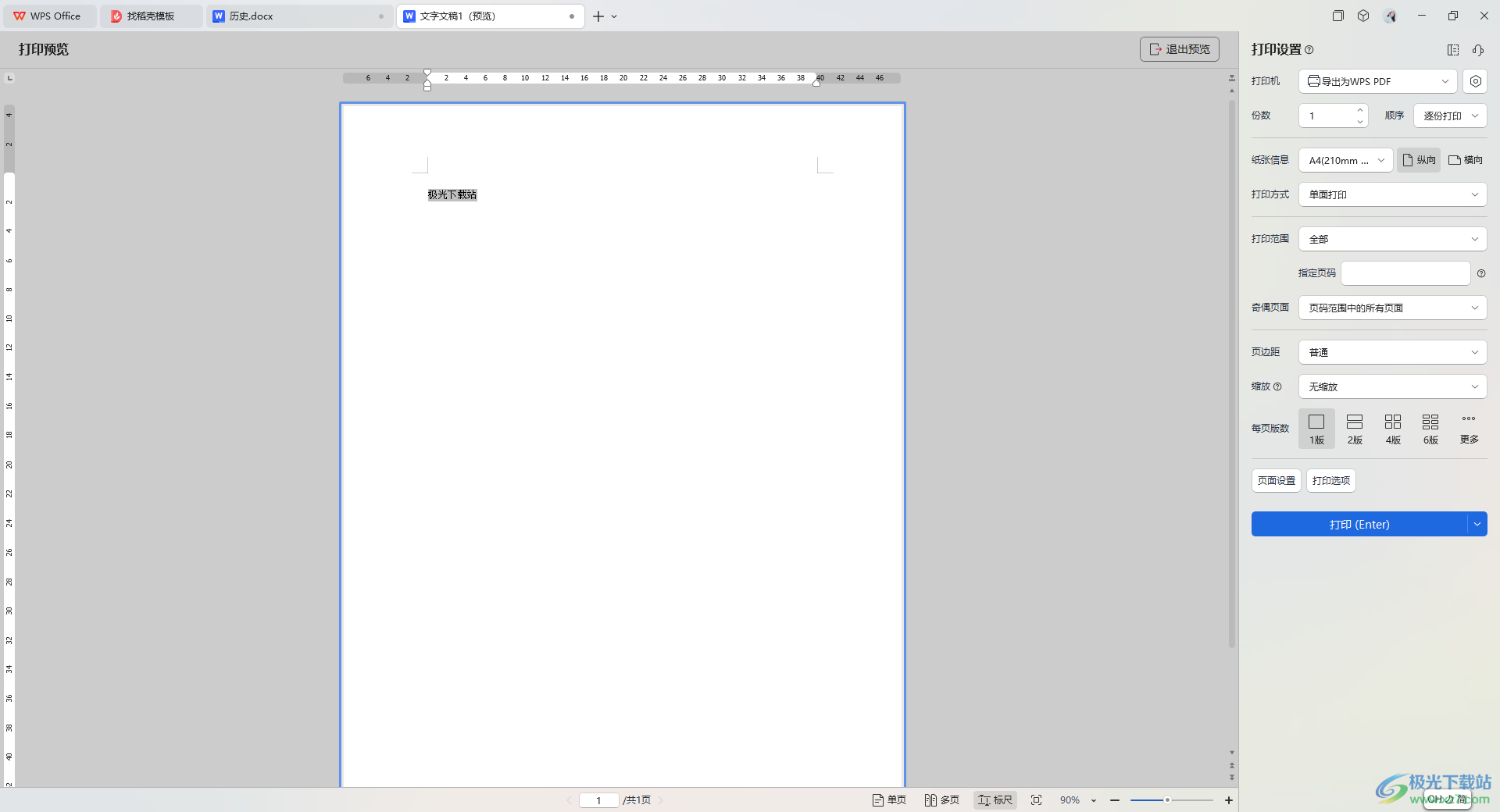
方法步骤
1.首先,我们需要在页面上通过【插入】-【文档部件】-【窗体】-【文字型窗体域】,那么即可在页面上插入自己需要的内容。
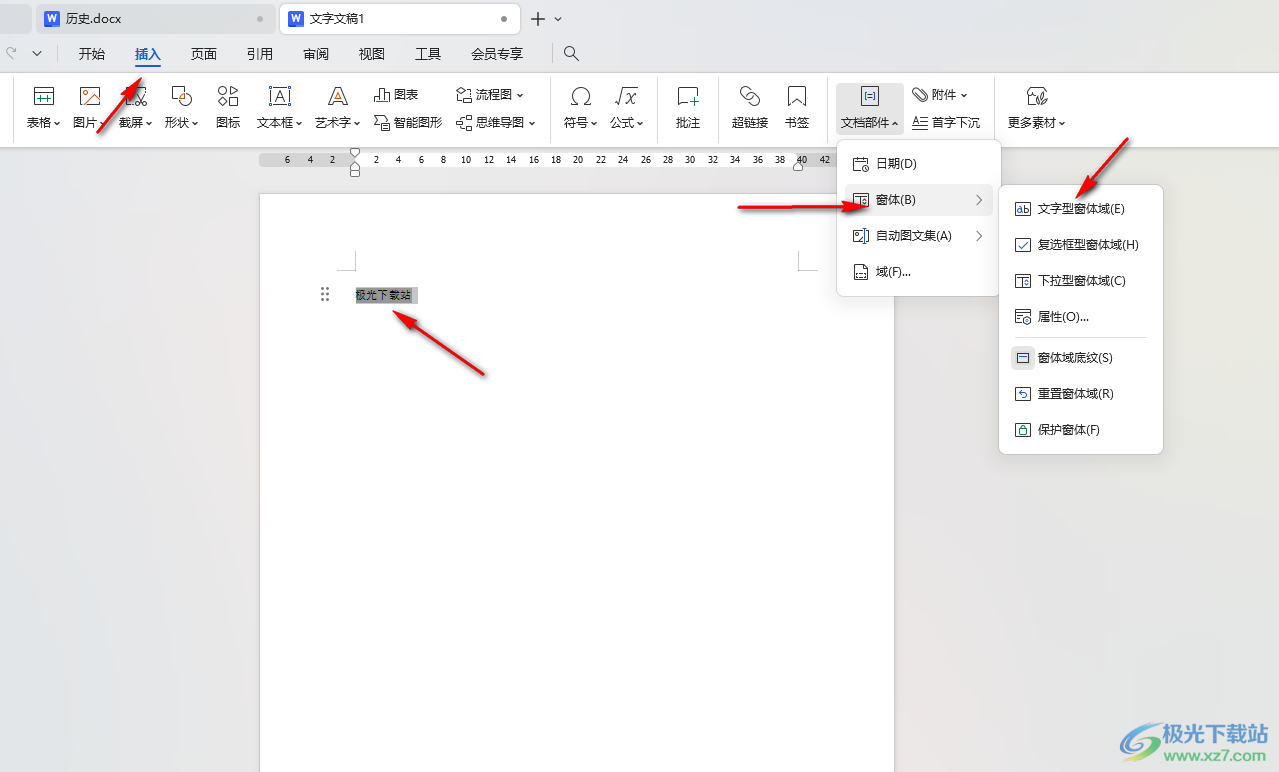
2.想要设置只打印窗体域内容,那么我们需要点击【文件】选项,然后在下拉窗口中将【选项】进行点击进入。
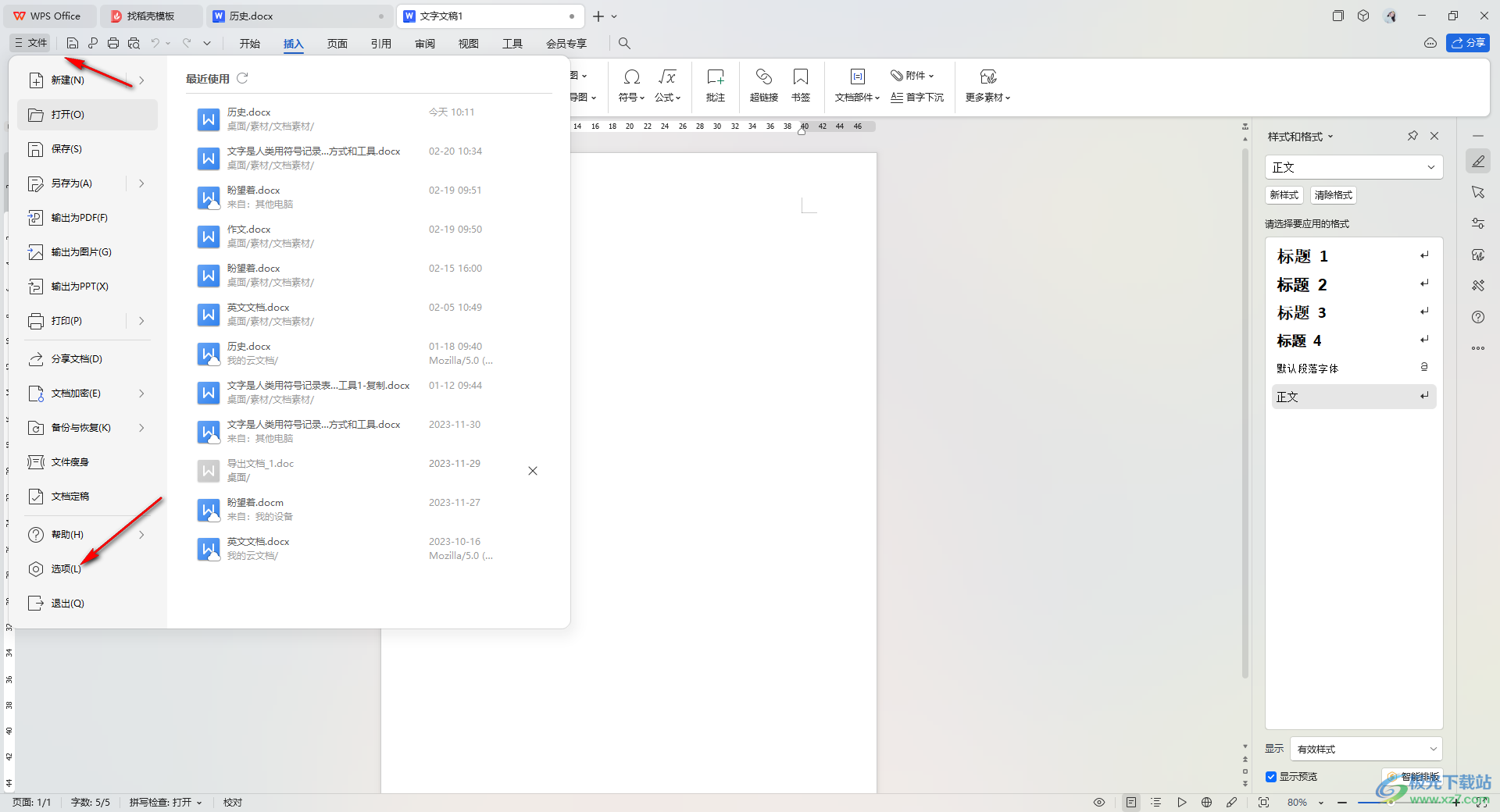
3.这时我们在打开的窗口中,将页面上的【打印】选项进行左键点击,之后将右侧页面中的【仅打印窗体域内容】选项勾选上,之后点击确定。
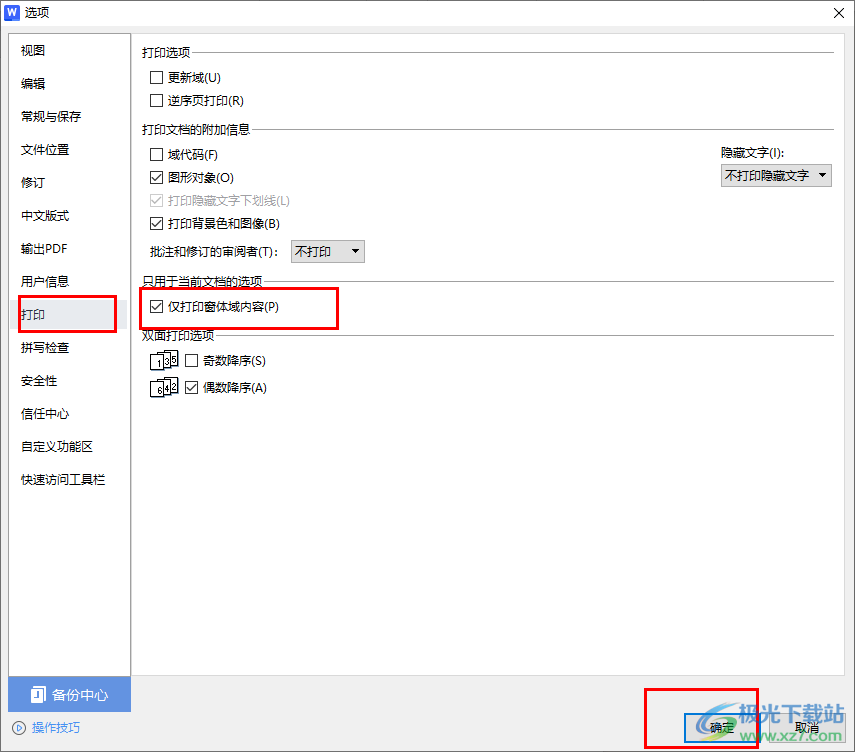
4.完成设置之后,再点击页面左上角的【打印预览】按钮。
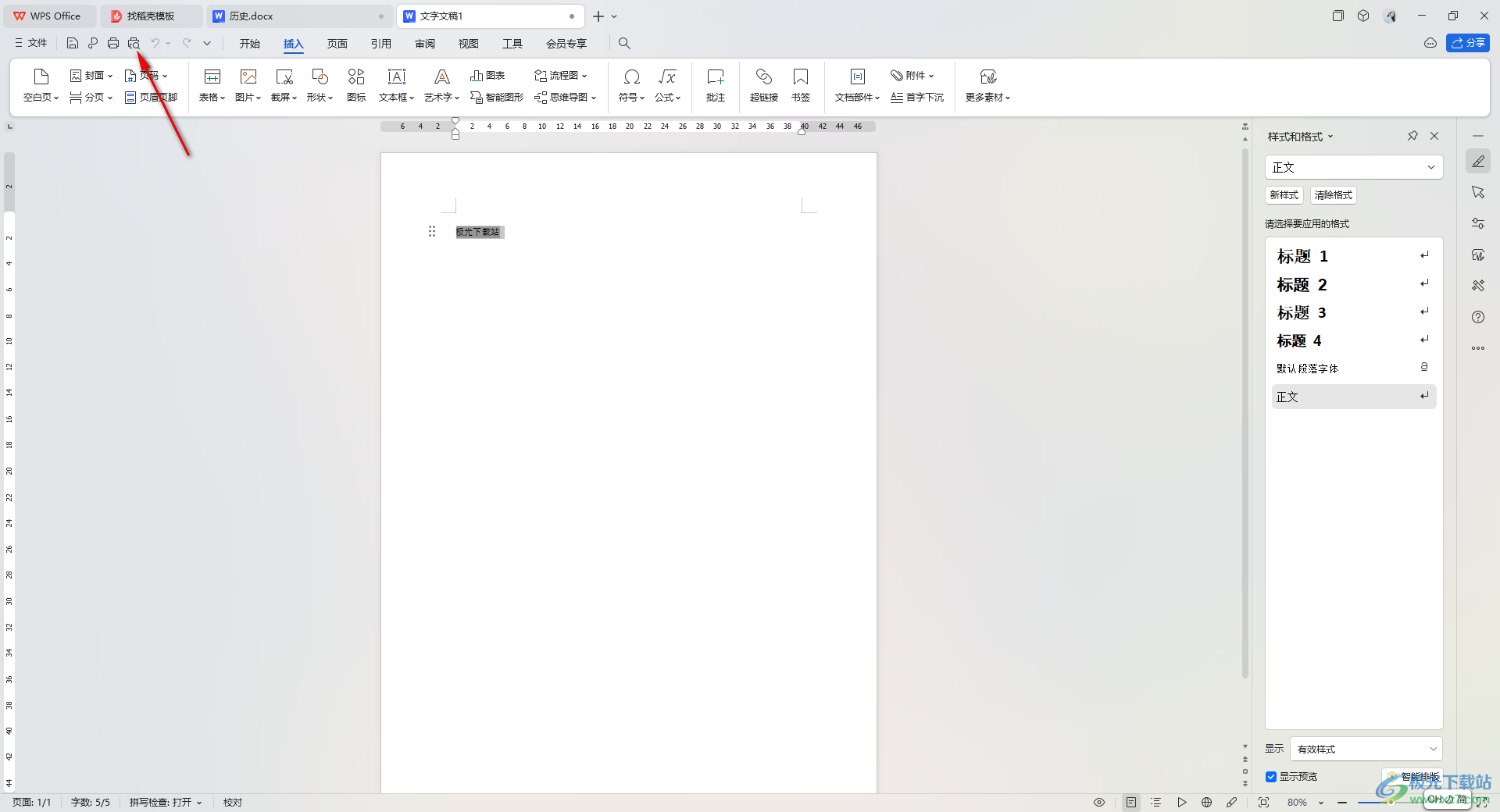
5.这时即可在打开的窗口中,查看到自己需要的窗体域内容,如图所示。
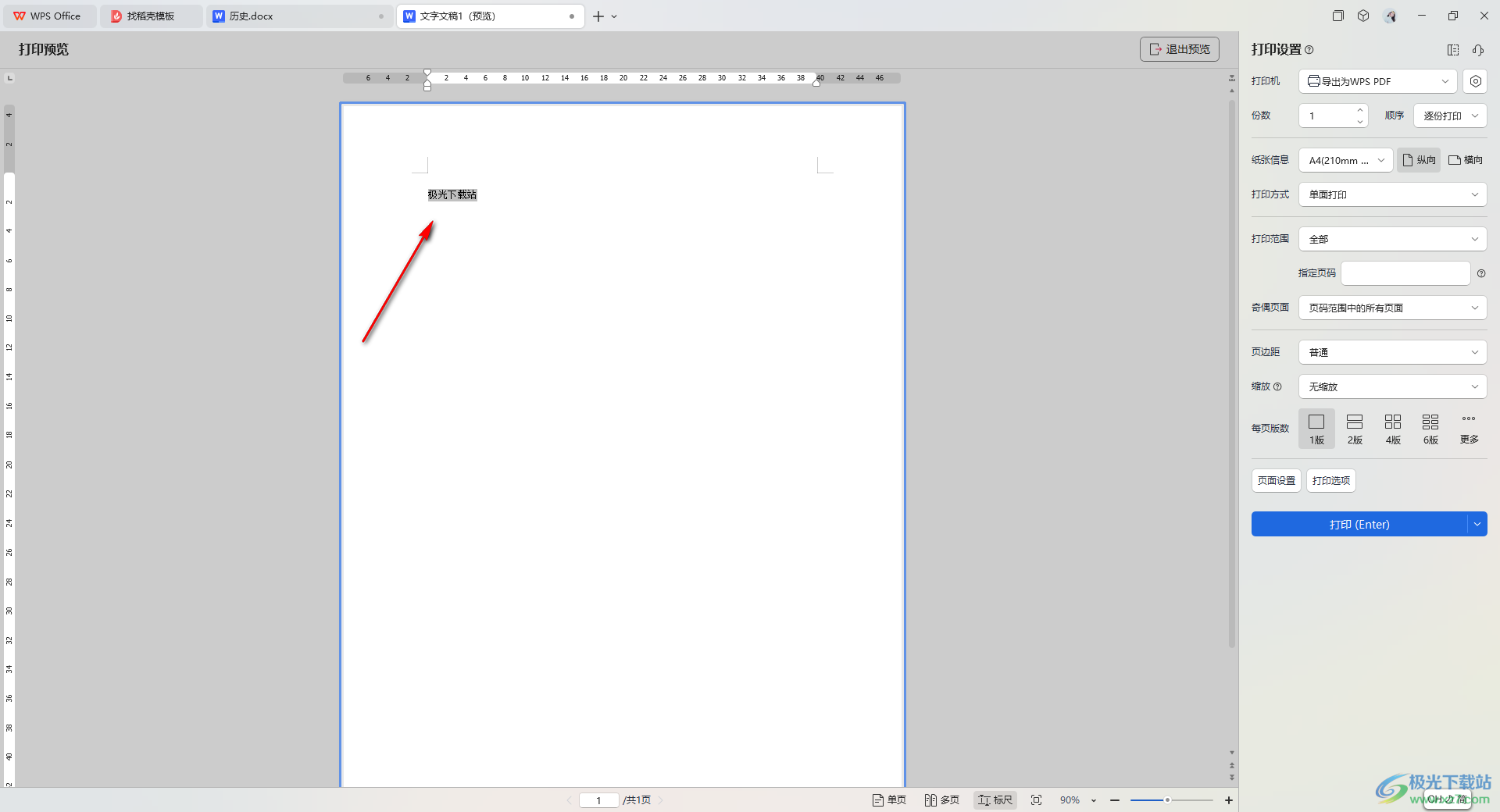
以上就是关于如何使用WPS Word文档设置打印窗体域内容的具体操作方法,当你想要将自己设置的窗体域内容打印出来的时候,那么就可以按照上述的方法设置仅打印窗体域内容就好了,设置的方法是很简单的,感兴趣的话可以自己操作试试。

大小:69.90 MB版本:v11.1.0.14309 最新版环境:WinAll, WinXP, Win7, Win10
- 进入下载

网友评论